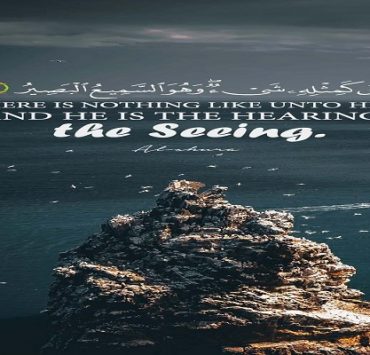881 مشاهدة
881 مشاهدة
انشاء موقع على Wix … الدليل لكامل لإنشاء موقعك الخاص عبر أشهر خدمات تصميم المواقع
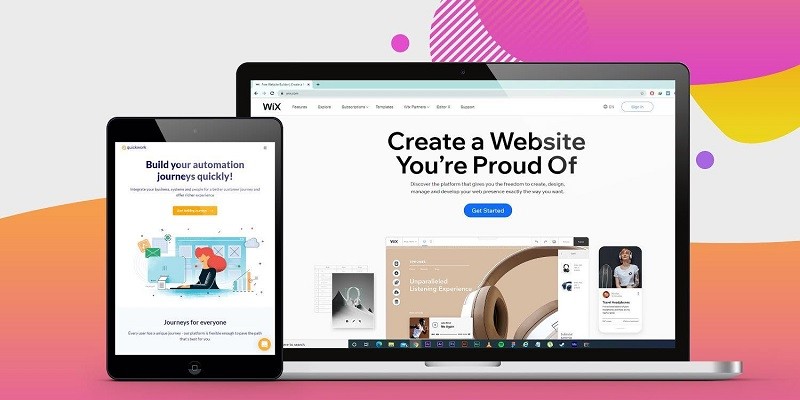
 خالد عاصم
خالد عاصم
محرر متخصص في الملفات التقنية بمختلف فروعها وأقسامها، عملت في الكتابة التقنية منذ عام 2014 في العديد من المواقع المصرية والعربية لأكتب عن الكمبيوتر والهواتف الذكية وأنظمة التشغيل والأجهزة الإلكترونية والملفات التقنية المتخصصة
كاتب ذهبي له اكثر من 500+ مقال
يتطلب إنشاء وتصميم موقع إلكتروني إلى العديد من الخطوات المعقدة والمكلفة، فستحتاج إلى مصمم ومطور مواقع إلكترونية واستثمار آلاف الجنيهات وكثير من الوقت حتى تصل إلى الموقع الذي تريده، وإن كانت تلك الطريقة لا تزال متبعة ولا تزال فعالة في حالة الرغبة في تصميم مواقع احترافية معقدة، إلا أن خدمات بناء وإنشاء المواقع الجديدة قد اختصرت الكثير من الوقت والمال والمجهود، وأصبح انشاء موقع على Wix بديلًا ملائمًا للعديد من المستخدمين.
خلال الفترة الماضية، ذاع صيت خدمات Wix كونها أحد أبرز خدمات بناء وتصميم المواقع الإلكترونية، حيث تتيح هذه الخدمة إمكانية تصميم وإنشاء ونشر موقع الخاص من خلال خطوات سهلة غير معقدة وتناسب مختلف الاحتياجات وتعتمد بشكل رئيسي على خاصية السحب والإضافة والتي لا تحتاج إلى أي خبرة سابقة في تصميم المواقع وتتضمن مئات نماذج التصميم التي يمكن اختيار ما يناسبك منها مجانًا.
تعرف على كيفية تحميل فيديوهات يوتيوب على مختلف الأجهزة وأنظمة التشغيل
حتى وقت كتابة هذه السطور ساهمت خدمات Wix في تصميم وإنشاء حوالي 160 مليون موقع إلكتروني، تتنوع ما بين مواقع الأعمال الصغيرة والمواقع الفنية ومعارف الصور والمتاجر الإلكترونية وغيرها، وفي هذا التقرير سنشرح بالتفصيل الخطوات الأساسية لكيفية انشاء موقع على Wix من البداية إلى النهاية.
خطوات انشاء موقع على Wix
تسجيل حساب
كما هو الحال في أي من الخدمات الأخرى فقبل البدء في انشاء موقع على Wix يجب أولًا أن تقوم بتسجيل حساب جديد في الموقع، قم بالتوجه إلى موقع Wix عبر أي متصفح إنترنت ثم قم بالضغط على زر Get Started في منتصف الشاشة ليطلب منك الموقع إدخال عنوان بريدك الإلكتروني مرتين وإدخال كلمة مرور استخدام الموقع مرتين أيضًا.
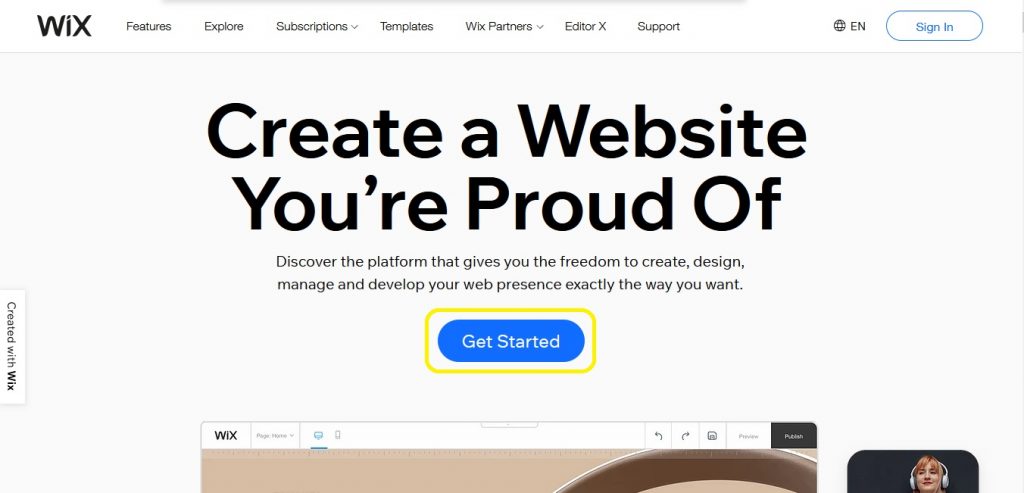
بعد إدخال تلك البيانات ستظهر لك رسالة ترحيب من الموقع وسيظهر لك زر Let’s Do It أو Create New Site، قم بالضغط عليه ليقوم الموقع بطرح مجموعة من الأسئلة التي ستحدد الطريقة التي سيعمل بها الموقع على مساعدتك فيما بعد، ويمكنك تخطي هذه الخطوة من خلال الضغط على زر Skip أسفل يمين الشاشة، كما يمكنك الإجابة عليها من خلل تحديد ما إن كنت ستقوم بتصميم الموقع من أجلك أم من أجل عميل أم من أجل شركة تعمل لديها أو شخص تعرفة.
بناء على الإجابات التي ستجيب بها على تلك الأسئلة، سيتيح موقع Wix مجموعة من الخيارات المناسبة للموقع الذي ترغب في تصميمه والتي تتضمن إمكانية إنشاء موقع عملي، مدونة شخصية، معرض صور للمصورين المحترفين، متجر أونلاين، موقع يختص بالتجميل والفاشون، مطاعم، موسيقى، سير ذاتية، رياضة ولياقة بدنية، التصميم وأخيرًا الأحداث والفعاليات، كما سيسألك الموقع ما إن كنت قد قمت بتصميم موقع احترافية من قبل أم لا ليتمكن من تحديد مستواك وطبيعة الأدوات التي سيساعدك من خلالها.
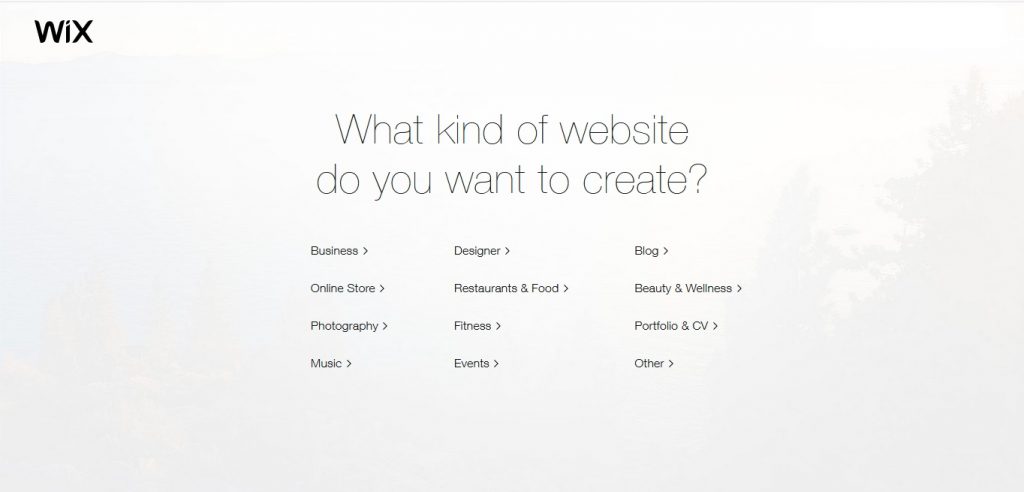
البدء في التصميم
هناك طريقتين أساسيتين يمكن من خلالهما انشاء موقع على Wix والأولى هي باختيار خاصية التصميم بالذكاء الاصطناعي ADI والتي تقوم بتصميم الموقع أوتوماتيكيًا بعد إدخال مجموعة من النصوص أو الصور، أما الثانية فهي بالاختيار من بين مئات النماذج مسبقة التصميم وتحريرها باستخدام المحرر Editor.
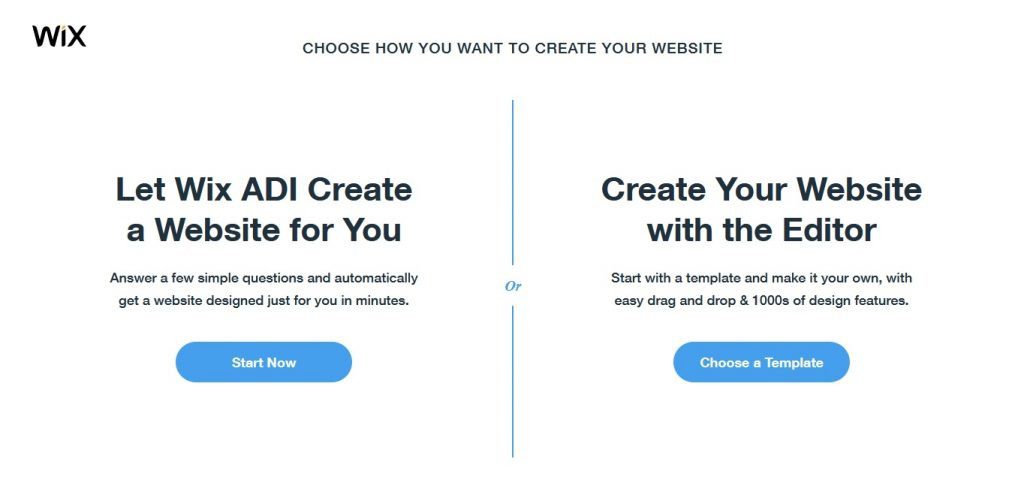
في هذا الدليل سنعتمد على الطريقة الثانية حيث ستساعدنا في فهم أدوات الموقع أكثر، ويمكنك اختيار الطريقة الأولى في حال ما لم تكن تمتلك الوقت الكافي لتحرير وتعديل موقعك كما تريد.
بالضغط على خيار Choose a Template ستظهر مجموعة من النماذج المسبقة التصميم التي يمكنك الاختيار من بينها، كما يتوفر خيار يتيح لك اختيار نموذج فارغ يمكنك تخصيصه والتعديل عليها بالكامل وهو ما يتطلب وقت أطول ومعرفة أفضل بمختلف أدوات الموقع.
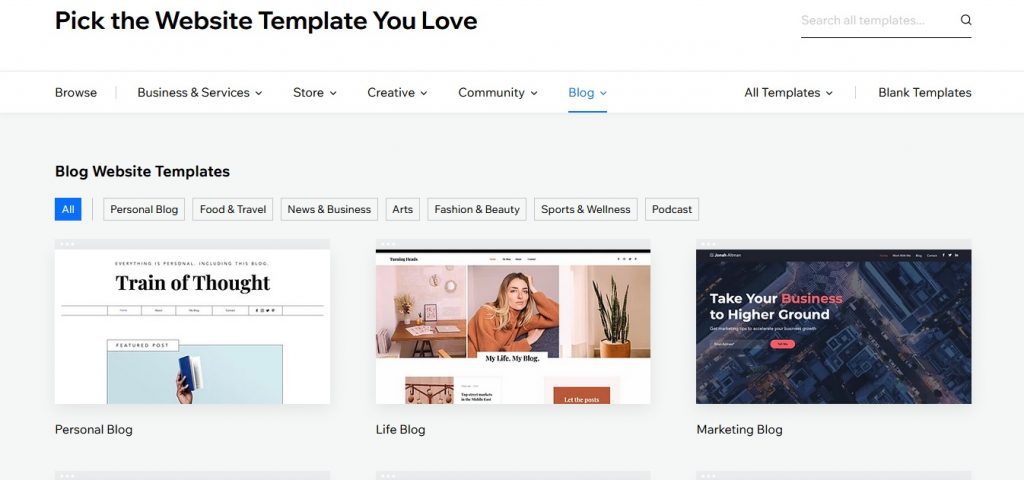
تنقسم النماذج في الموقع طبقًا لشعبيتها وشهرتها، كما يمكنك أيضًا ترتيبها من الأحدث إلى الأقدم، كما يمكن الاختيار من بين النماذج طبقًا لنوعها وطبيعتها وتقسيمها طبقًا للأقسام التي ذكرناها سابقًا، وتنقسم تلك الأقسام إلى أقسام فرعية أيضً، فعلى سبيل المثال قسم المدونات الشخصية Blog تنقسم إلى العديد من الأقسام الفرعية مثل الشخصية، الإخبارية، السفر والطعام، العمل والأخبار، الفنون وغيرها.
ولنفترض أنك قد قمت باختيار خيار مدونة خاصة بالسفر والرحلات، سيتاح لك في هذه الحالة خيارين، الخيار الأول هو مراجعة الموقع وبالضغط عليه سيظهر لك نموذج من الموقع على الكمبيوتر أو الهاتف الذكي، أما الخيار الثاني وهو التحرير Edit فسيتيح إمكانية التحكم في هذا النموذج والتعديل عليه كما تريد، وننصحك أن تقوم بحفظ التغييرات التي تقوم بها على النموذج دوريًا لتفادي خسارتها في حالة غلق الكمبيوتر أو ما إلى ذلك.
تعرف على طرق تحويل الفيديو إلى MP3 من خلال الكمبيوتر أو الهواتف الذكية
اختيار اسم النطاق
قد تكن قد اخترت بالفعل اسم النطاق Domain الخاص بموقعك الجديد قبل أن تقوم بالتصميم والبدء في انشاء موقع على Wix وسوف يطلب منك الموقع أن تقو باختيار النطاق المناسب لموقعك، ولذلك عليك أن تكون قد اخترته بالفعل، ويمكنك الاختيار ما بين نطاق الموقع المجاني Wix.com أو إضافة نطاق خارجي خاص بك، وسوف يتم حفظ هذه التغييرات في عنوان الموقع، كما يمكنك تجاهل هذه الخطوة حاليًا واستكمال التعديل والتحرير على الموقع ثم إدخال النطاق في النهاية.
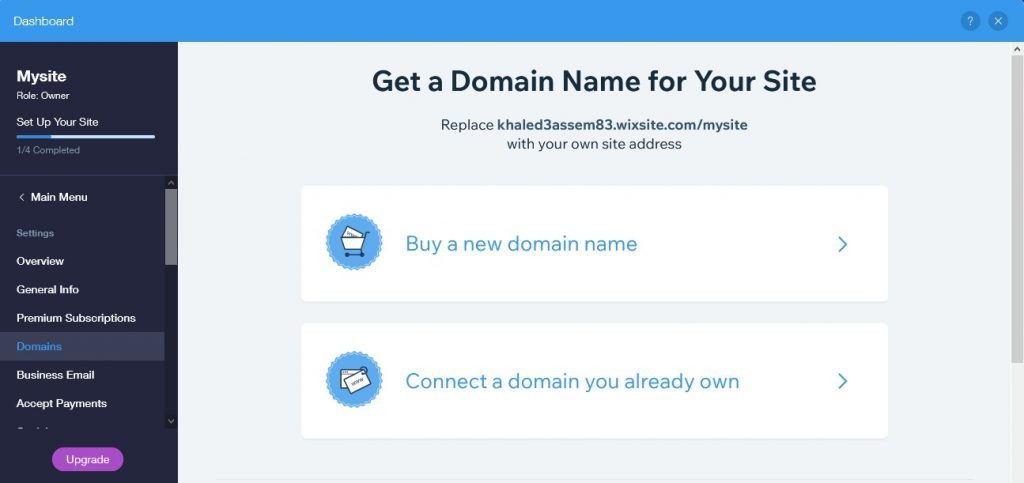
في حال اختيارك لنطاق ما قم بالضغط على Save and Continue، وفي حالة اختيارك لنطاق مجاني من Wix فسيظهر عنوان موقعك بالشكل التالي yourusername.wixsite.com/mysite وتشير yourusername إلى اسم المستخدم بينما تشير mysite إلى اسم الموقع الذي اخترته، كما يمكنك شراء نطاق مدفوع من الموقع للحصول على عنوان عادي كباقي المواقع وهو ما ينطبق على أسماء النطاق الخارجية المقدمة من الخدمات والشركات الأخرى.
البدء في بناء الموقع
خلال مرحلة انشاء موقع على Wix ستتمكن من إدخال اللوجو لخاص بك والعبارة الترويجية وغيرها من عناصر التسويق التي يتاز الموقع بجمعها لك جميعًا في مكان واحد، كما يمكن ألا تقوم بإدخال أي من هذه العناصر الآن والتركيز أكثر على أدوات وعناصر إنشاء وبناء الموقع وهي كالتالي:
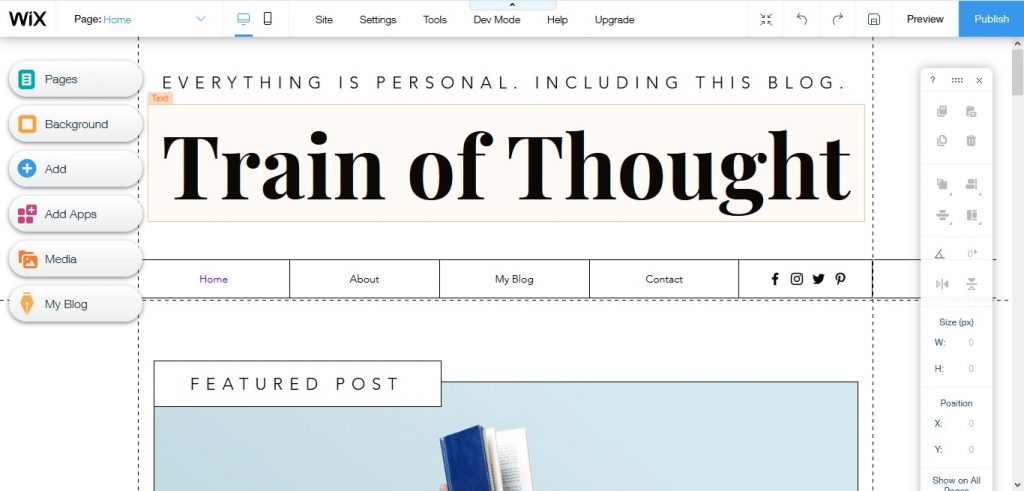
الصفحات Pages: حيث يمكنك تحديد لصفحة الرئيسية للموقع والصفحات الفرعية أيضًا، ويمكنك في هذا القسم أو تلك الأداة تحديد عناوين الصفحات المختلفة وأيضًا تحديد الشكل العام لكل صفحة.
خلفية الصفحة Page Background: في هذا القسم ستتمكن من اختيار صورة الخلفية الخاصة بكل صفحة على حدا، كما يمكنك اختيار صورة خلفية واحدة لمختلف الصفحات بالإضافة إلى إمكانية الاكتفاء بلون أو صورة أو فيديو كخلفية لصفحات الموقع.
الإضافات Add: من خلال هذه الأداة ستتمكن من إضافة النصوص، الصور، الأزرار، معرض الصور، الفيديو والموسيقى، القوائم والجداول وغيرها من لأدوات المفيدة لموقعك، يمكنك أيضًا رفع أي من الصورة التي ترغب في استخدامها على الموقع.
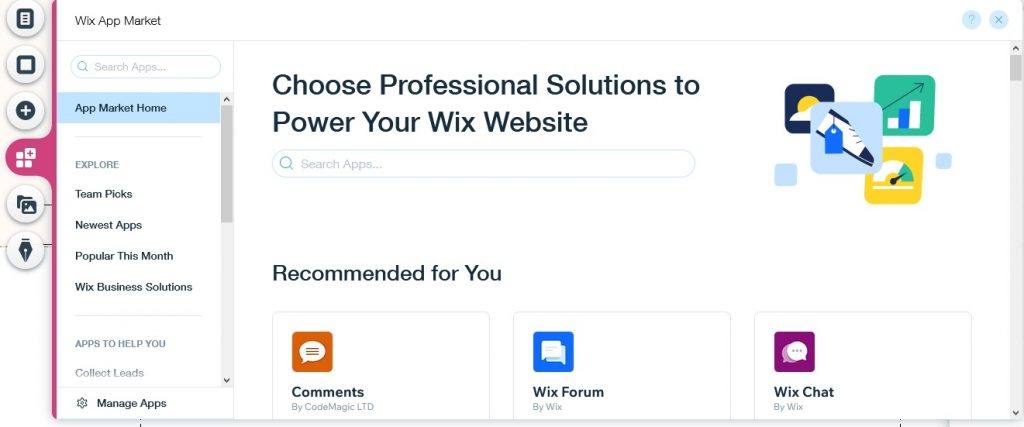
التطبيقات Apps: يمكنك اختيار ما تريد من مجموعة التطبيقات التي يتضمنها متجر Wix App Market والتي يمكن استخدامها لزيادة إمكانيات وقدرات الموقع، ويتضمن هذا المتجر مجموعة كبيرة من التطبيقات المتميزة التي ستجعل موقعك أفضل وأكثر فعالية وتفاعلًا مع الزوار.
الوسائط Media: يمكنك رفع أي من ملفات الوسائط المتعددة على موقعك سواء من بين الملفات المخزنة على الكمبيوتر أو الموجودة على وسائل التواصل الاجتماعي لمختلفة مثل فيسبوك وانستجرام، بالإضافة لإمكانية إضافة الملفات مباشرة من Google Drive، ويتيح Wix إمكانية تحرير الصور مباشرة دون الحاجة لاستخدام أي محرر صور خارجي.
إدارة المدونة Blog Manager: في حالة ما إن كنت ترغب في تحويل موقعك إلى مدونة أو رفعه على مدونة فهذه لأداء تتضمن كافة عناصر التحكم والإدارة الملائمة لهذا الغرض.
تعرف على كيفية البث المباشر على فيسبوك Facebook Live
التعديل والملائمة
لم تعد ملائمة أي موقع للاستخدام عبر الهاتف أو التابلت خيارًا إضافيًا، بل أصبح من الضروري عدم فقد الملايين من مستخدمي الهواتف الذكية، ويتيح Wix إمكانية التعديل على الموقع لملائمته مع المشاهدة عبر الهواتف الذكية، ويمكنك هذا من خلال الضغط على أيقونة الهاتف الذكي أعلى يسار الشاشة ليظهر لك شكل الموقع في حالة تصفحه من الهاتف الذكي، ويمكنك إجراء ما ترغب من تعديلات يدويًا.
على الرغم من إمكانية انشاء موقع عبر Wix مجانًا إلا أنك قد تحتاج إلى الترقية إلى النسخة المدفوعة المتميزة والتي تتكلف ما بين 4.50 دولار أمريكي إلى 35 دولار أمريكي شهريًا متضمنة الحصول على نطاق مجاني لمدة عام، عرض نطاق لا محدود، مساحة تخزينية تصل إلى 50 جيجابايت لموقعك، دعم فني متواصل ودائم بالإضافة إلى إزالة الإعلانات الخاصة بخدمة Wix والعديد من الإمكانيات الأخرى.
الكاتب
 خالد عاصم
خالد عاصم
محرر متخصص في الملفات التقنية بمختلف فروعها وأقسامها، عملت في الكتابة التقنية منذ عام 2014 في العديد من المواقع المصرية والعربية لأكتب عن الكمبيوتر والهواتف الذكية وأنظمة التشغيل والأجهزة الإلكترونية والملفات التقنية المتخصصة
كاتب ذهبي له اكثر من 500+ مقال
ما هو انطباعك؟